- As ferramentas de migração de dados são ótimas para transferir arquivos importantes, aplicativos e configurações de computador para um computador com Windows 11.
- Algumas ferramentas adicionam recursos extras, como medidas de segurança extras e suporte para sistemas Windows antigos.
- Este guia analisa as melhores ferramentas de migração no mercado hoje, ao mesmo tempo que descreve seus recursos específicos.
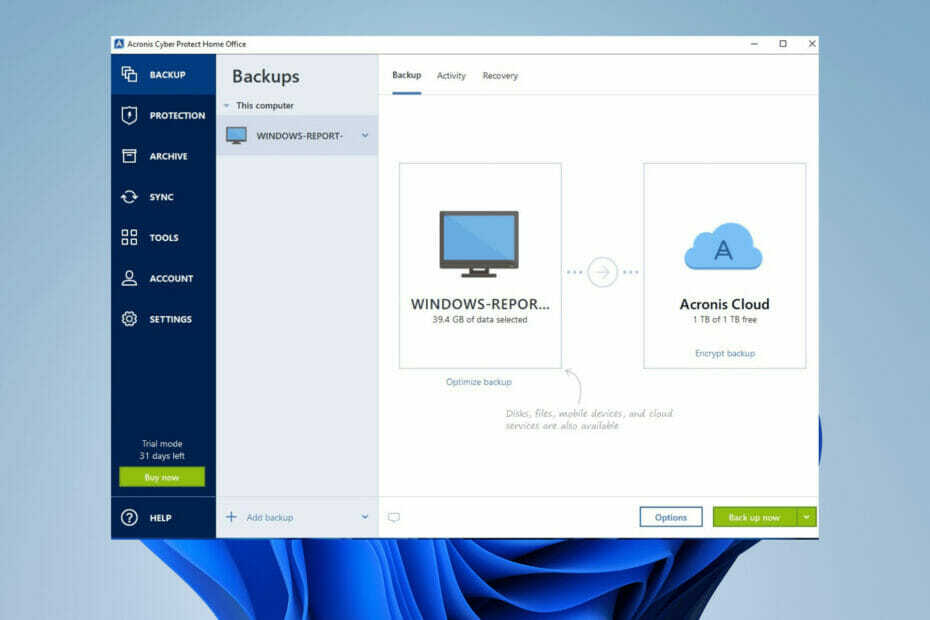
XINSTALAR CLICANDO NO ARQUIVO DE DOWNLOAD
Este software irá reparar erros comuns de computador, protegê-lo contra perda de arquivos, malware, falha de hardware e otimizar seu PC para desempenho máximo. Corrija problemas do PC e remova vírus agora em 3 etapas fáceis:
- Baixe a ferramenta de reparo Restoro PC que vem com tecnologias patenteadas (patente disponível aqui).
- Clique Inicia escaneamento para encontrar problemas do Windows que podem estar causando problemas no PC.
- Clique Reparar tudo para corrigir problemas que afetam a segurança e o desempenho do seu computador
- Restoro foi baixado por 0 leitores este mês.
Uma ferramenta de migração de dados é um software que move dados de um espaço de armazenamento para outro. O software faz isso preparando, extraindo e transformando dados e garantindo que sejam compatíveis no novo local.
Existem vários motivos pelos quais alguém precisaria migrar os dados. Você pode querer consolidar dados de diferentes fontes em uma para economizar espaço ou talvez o equipamento de armazenamento precise ser atualizado.
Algumas ferramentas de migração oferecem a capacidade de recuperação de um computador danificado ou morto.
Outras vezes não é tão sério. Você pode querer manter seus dados, configurações e aplicativos de um computador Windows e mantê-los intactos enquanto são transferidos para a nova máquina com Windows 11.
Seja qual for o caso, é útil ter uma ferramenta de migração de dados.
O Windows 11 tem uma ferramenta de migração integrada?
O Windows 11 não tem uma ferramenta de migração de dados instalada, o que é estranho porque a Microsoft fez muitos aplicativos encontrados em sistemas operacionais anteriores nativos para este novo sistema.
A última ferramenta de migração no Windows foi Transferência Fácil do Windows, mas isso foi no Windows Vista e 8.1.
Hoje em dia, a coisa mais próxima seria fazer upload de arquivos em sua conta do OneDrive e baixá-los para seu novo computador.
No entanto, você não poderá fazer upload de aplicativos ou configurações do seu computador para o OneDrive, que é algo que o resfriamento da migração pode fazer.
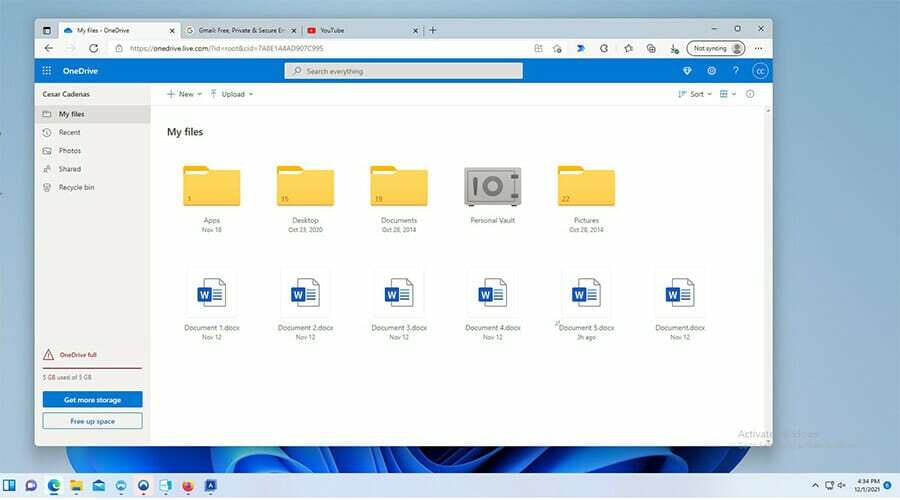
Sem uma ferramenta de migração dedicada, você será forçado a baixar manualmente cada aplicativo que estava em seu computador antigo e alterar todas as configurações para o que tinha antes. É um trabalho tedioso que levará uma eternidade para ser feito.
Evite complicações e obtenha uma ferramenta de migração. Esta lista apresentará algumas das melhores ferramentas de migração do mercado atualmente.
Quais são as melhores ferramentas de migração no Windows 11?

O LapLink PCmover é uma das ferramentas de migração mais importantes do mercado e tem a honra de ser altamente recomendado pela Intel e pela Microsoft.
Você poderá migrar tudo o que escolher (incluindo aplicativos e diretórios de nuvem) na velocidade da luz. Ele também vem com um recurso de desfazer para corrigir qualquer erro.
Existem algumas exceções ao que ele pode mover. Os aplicativos antivírus e anti-spyware não serão movidos e nem o software de avaliação. Arquivos com DRM (Digital Right Management), como música, podem precisar ser desativados no PC antigo antes de serem movidos.
Se quiser experimentar o PCMover, você pode baixar o Windows Store Edition diretamente da Microsoft Store. Envolve uma configuração passo a passo fácil de seguir e a capacidade de escolher o arquivo que deseja transferir. A Store Edition tem até suporte gratuito 24 horas por dia, 7 dias por semana.
No entanto, se você quiser a capacidade de migrar aplicativos, terá que comprar uma das muitas versões aprimoradas do PCMover da LapLink.
Se você tiver dúvidas, pode se conectar com um dos especialistas em migração de PC da Laplink, disponível 24 horas por dia, para obter ajuda. Como alternativa, você pode comprar uma cópia física que inclui um cabo de transferência de alta velocidade e software SafeErase gratuito.

Laplink PCmover
O aplicativo PCmover da Laplink oferece todas as ferramentas de que você precisa para migrar seus dados com sucesso e eficiência.
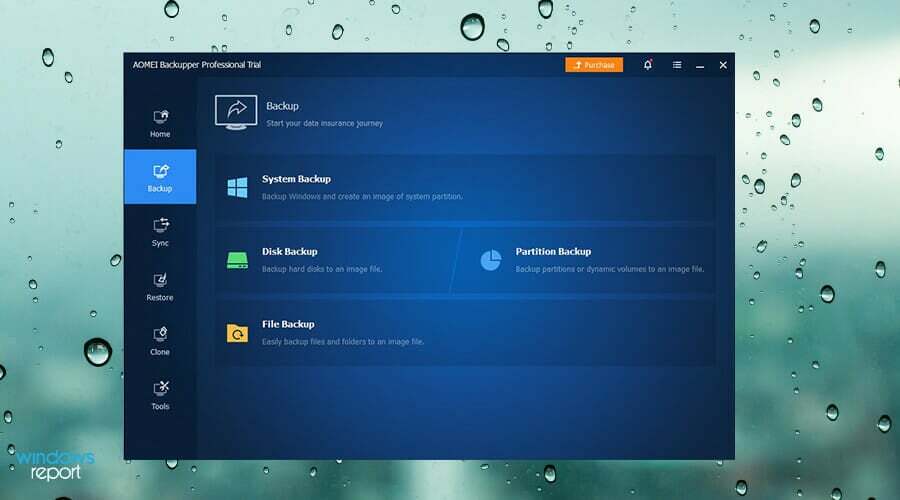
Uma ótima alternativa para o PCMover é o AOMEI Backupper Professional, que vem com ótimos recursos como Universal Restore, que pode restaurar totalmente o sistema original no novo PC, mesmo se o hardware estiver diferente.
A ferramenta também permite que você escolha vários terminais onde você pode armazenar seus arquivos e criar backups de arquivos para o Google Drive, discos rígidos externos ou algum outro tipo de armazenamento em nuvem destino.
AOMEI Backupper oferece suporte a muitas versões mais antigas de sistemas operacionais Windows, desde o Windows XP, então se você tiver arquivos antigos que deseja restaurar de muitos anos atrás, esta ferramenta de migração pode fazer isto.
Também é mais fácil de operar do que o PCMover e você nem precisa pagar para mover os aplicativos. A capacidade de migrar aplicativos vem com a versão de teste gratuita.
AOMEI Backupper tem outros recursos úteis, como criptografar e compactar imagens, bem como limpar uma unidade de disco depois de migrar tudo para essa camada extra de proteção.
As versões pagas do AOMEI adicionam ainda mais recursos, uma ferramenta de inicialização PXE para inicializar vários computadores a partir de um microssistema e uma vida inteira de atualizações gratuitas.

AOMEI Backupper Professional
Este software garante que seu processo de migração de dados ocorra de forma tranquila e rápida, então não hesite em experimentá-lo hoje!
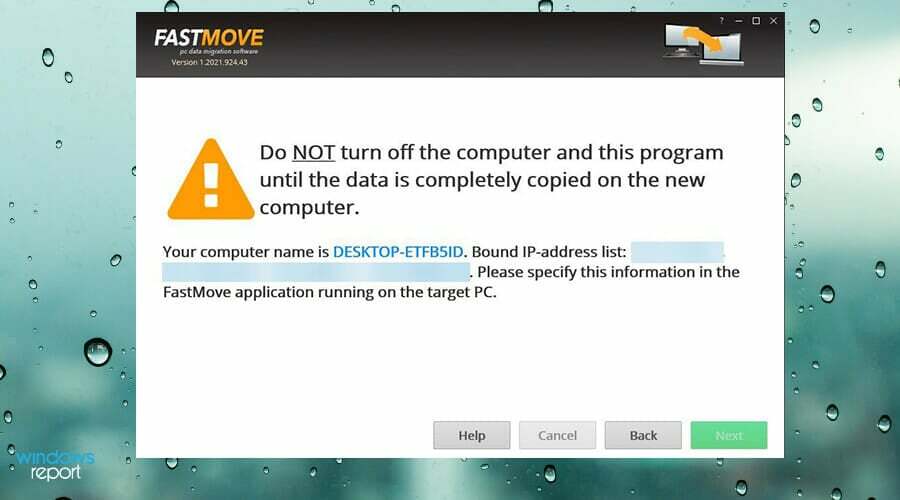
Como um aplicativo móvel, o FastMove vem com seis recursos distintos que o tornam uma ótima escolha. Por um lado, tem migração de dados rápida e sem perdas para PCs. Para facilitar essa velocidade, você precisará de uma unidade USB para mover os arquivos, configurações e drivers de um computador para o outro.
E, como isso é feito por meio do driver USB, todos os seus arquivos, pastas e alterações de navegador personalizados vão junto com ele. Você não terá que fazer upload para um servidor em nuvem e ocupar espaço.
FastMove também oferece suporte a programas móveis e contas / configurações de usuário. Isso vai liberar uma quantidade enorme de tempo, pois tudo é feito de forma integrada. Ele pode até mesmo transferir drivers de dispositivo para que você possa usar seu dispositivo direto da caixa sem nenhum conflito.
Você pode comprar um plano que lhe dará uma certa quantidade de cópias para usar em vários computadores. Ou você também pode experimentar o teste gratuito. Veja você mesmo como o aplicativo é rápido e como é fácil migrar dados.

FastMove
FastMove é outro software versátil e poderoso que cobre todas as suas necessidades ao passar por um processo de migração de dados.
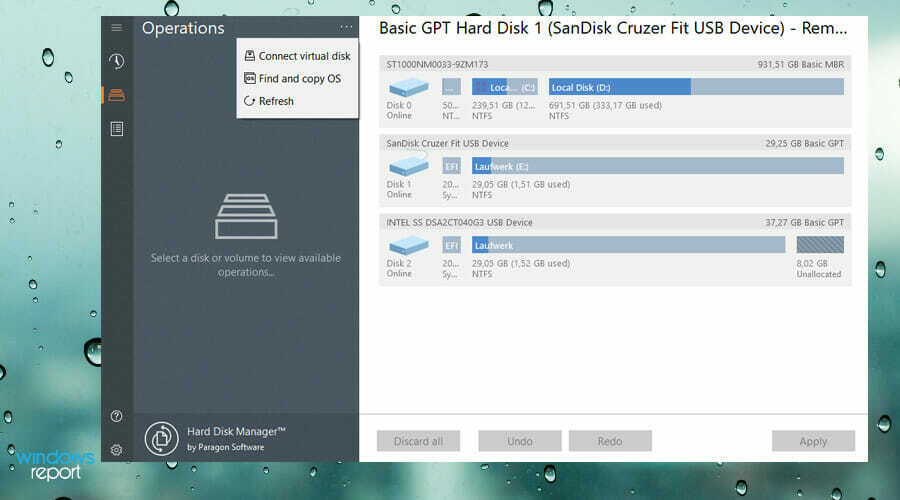
O Paragon Hard Disk Manager é um aplicativo bastante robusto com muitos recursos. Para começar, é uma função de particionamento top de linha para uso de armazenamento eficiente.
Isso é particularmente útil se sua unidade interna estiver com pouco espaço disponível e for um problema comum para pessoas que possuem sistemas e tipos de dados diferentes.
Ele pode mesclar ou restaurar partições, bem como editar seções no editor hexadecimal. A Paragon também pode realizar um teste para localizar e apontar quaisquer áreas danificadas nas partições. O aplicativo também pode alterar os dados armazenados no hardware e torná-los compatível com um SSD.
Seu recurso de cópia de unidade ainda cria uma réplica exata e não compactada do disco rígido do seu sistema. Durante a transferência, o Hard Disk Manager apaga todos os dados pessoais deixados no disco rígido para garantir total privacidade. O aplicativo também pode restaurar qualquer arquivo, se necessário.
O Hard Disk Manager também oferece suporte a várias interfaces de barramento e sistemas de arquivos. Deve-se ressaltar que não há um teste gratuito disponível, mas você pode experimentar o Tour do produto, que permite ver o aplicativo em ação em um navegador da web.

Paragon Hard Disk Manager
Use este aplicativo hoje para realizar facilmente transferências de dados de um PC para outro dispositivo sem se preocupar em perder tempo.

Acronis Cyber Protect Home Office é menos uma ferramenta de migração dedicada e mais um pacote de software. Portanto, se você está procurando uma ferramenta de migração que pode fazer mais, o Acronis está entre os melhores. É uma ótima ferramenta para alunos e profissionais que trabalham remotamente em seus escritórios domésticos.
Ele pode fazer backup de pastas e arquivos e colocar cópias no armazenamento em nuvem. O aplicativo tem uma ótima IU com guias no lado esquerdo que são claramente rotuladas para que você veja todos os recursos e ferramentas que o pacote pode executar.
A guia Arquivo da Acronis analisa suas pastas em busca de arquivos não utilizados ou particularmente grandes e os transfere para uma unidade externa ou destino de armazenamento em nuvem. Isso exclui o arquivo do armazenamento local. Você pode configurá-lo para executar seus arquivos automaticamente ou selecionar arquivos individualmente.
Acronis vem com um poderoso recurso de proteção cibernética - protegendo você de ameaças de dados e ataques cibernéticos. É integrado com tecnologia antimalware avançada que oferece proteção em tempo real, antivírus ativo varreduras, filtragem da web e proteção de aplicativos de videoconferência para impedir que atores mal-intencionados invadam seu Zoom encontro.
Por melhor que seja uma ferramenta de migração, existem alguns pontos negativos. Sem surpresa, o Acronis é um aplicativo muito caro e é conhecido por ser um pouco lento para fazer upload de arquivos. Mas lembre-se de que você ganha muito pelo seu dinheiro.

Acronis Cyber Protect Home Office
Use este incrível pacote hoje para cobrir todas as suas necessidades de migração de dados e muito mais!
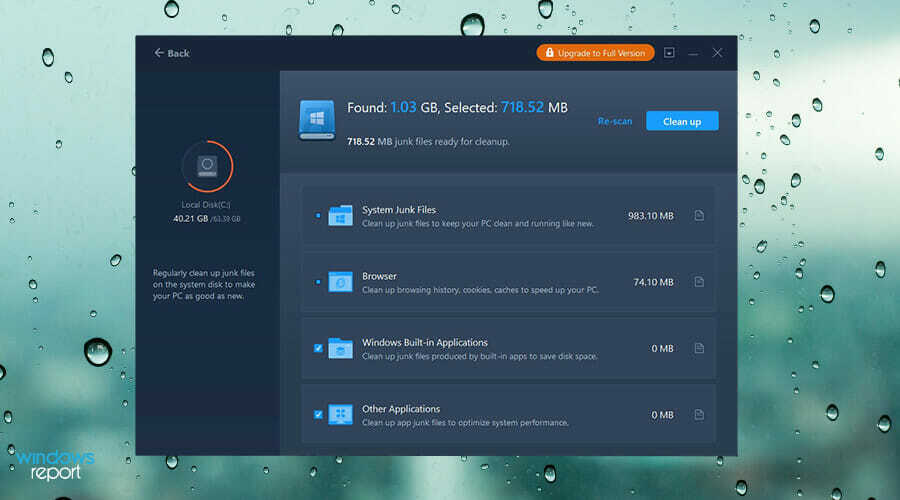
Como o AOMEI Backupper, o Ease US Todo PCTrans funciona com sistemas Windows antigos e pode transferir esses arquivos para um computador Windows 11.
A versão gratuita sozinha é bastante extensa. A PCTrans oferece uma solução com um único clique para migrar arquivos automaticamente de um computador para outro sem perder nenhum dado.
A ferramenta oferece suporte a aplicativos comuns como Microsoft Office, Photoshop, Google Chrome e muito mais. Ele pode mover dados, arquivos, diferentes tipos de aplicativos e contas entre computadores, recuperar arquivos esquecidos de um computador morto e transferi-los entre discos locais.
A versão gratuita só pode transferir até 500 MB de dados e dois programas antes de você precisar atualizar para uma versão paga. Se você decidir fazer a atualização, a versão Home permite que você transfira uma quantidade ilimitada de dados, programas e contas de usuário.
A versão Business adiciona o recurso de computador morto, que permite migrar dados de uma máquina aparentemente sem funcionamento para uma máquina em funcionamento. Cada uma das versões pagas tem uma avaliação gratuita para que você possa experimentar todos os recursos antes da compra e suporte 24 horas.
A empresa também oferece o Todo Backup e uma ferramenta chamada Migrate OS to SSD / HDD que permite copiar uma unidade do sistema para um SSD ou HDD. Como alternativa, o Migrate OS pode clonar um HDD em um SSD sem a necessidade de instalação do Windows.

Facilite o US Todo PCTrans
Simplifique os processos de migração de dados com este aplicativo intuitivo e eficaz.
De que outra forma posso melhorar minha experiência com o Windows 11?
Há uma quantidade intransponível de aplicativos de terceiros para Windows 11. A grande maioria do que já está no Windows 11 é superada por um aplicativo de terceiros.
E mesmo que esteja satisfeito com os aplicativos nativos do Windows 11, você ainda pode criar uma experiência melhor com você mesmo alterando as configurações em sua máquina.
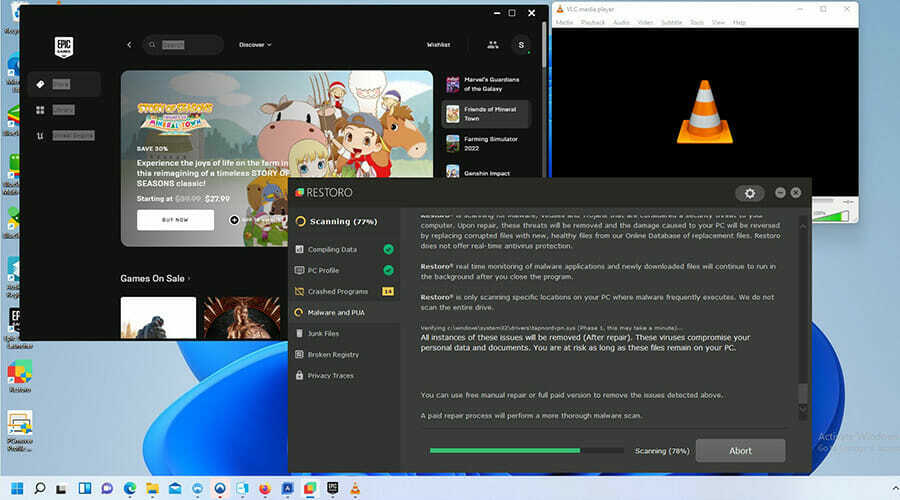
O Windows 11 tem alguns requisitos bastante rígidos quanto aos computadores que poderão executá-lo. Se você quiser experimentar o Windows 11 em um PC antigo sem ter que instalar o Windows 10 primeiro, é recomendável baixar o Arquivo ISO do Windows 11 direto da Microsoft então você pode experimentar.
Além disso, esteja atento aos esforços cada vez maiores da Microsoft para bloquear certos aplicativos. A empresa não quer que você baixe aplicativos que não foram verificados pela Microsoft. Ou isso ou a natureza ainda cheia de bugs do Windows 11.
Sinta-se à vontade para deixar um comentário abaixo se tiver alguma dúvida sobre outros aplicativos do Windows 11. Além disso, deixe comentários sobre comentários que gostaria de ver ou informações sobre outros recursos do Windows 11.
![Como mover o Overwatch para outra unidade [GUIA COMPLETO]](/f/3b99d3eb83abfc7a675f79a4f9f6dfe7.jpg?width=300&height=460)

